Acme GA03 – page 2
Manual for Acme GA03
Table of contents
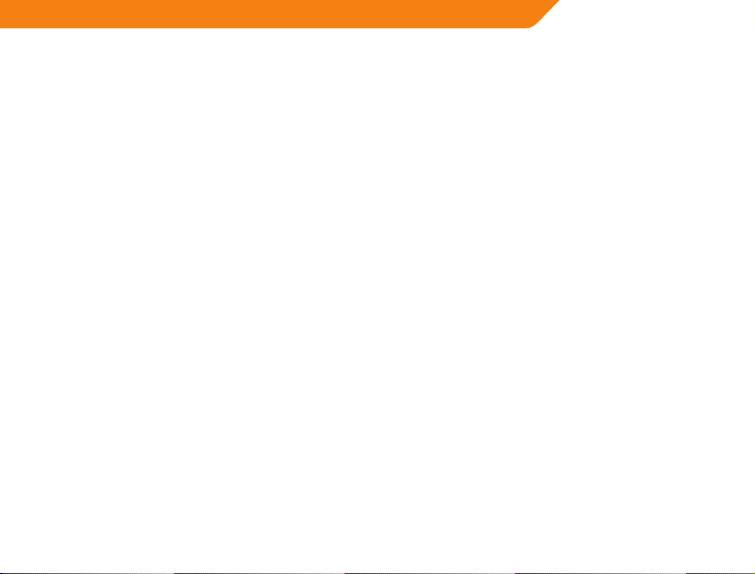
EE
2. Installeerimisprogramm käivitub automaatselt.
3. Kui installeerimisprogramm ei käivitu, toimige järgmiselt:
a. avage kataloog My Computer;
b. valige CD-R kettaajami piktogramm ja topeltklõpsake seda;
c. topeltklõpsake faili setup.exe.
4. Järgige installeerimisprogrammi antavaid käske.
5. Taaslähtestage arvuti.
Puldi ühendamine
1. Ühendage mängupuldi USB juhe personaalarvuti USB porti. Teie operatsioonisüsteem võib
nõuda Windowsi operatsioonisüsteemi plaadi sisestamist, et installeerida uue seadme tarkvara.
2. Seadme kongureerimiseks klõpsake järgmisi käske:
• Start—> Settings —> Control panel —> Game controllers.
• Pidage meeles, et Windows ME operatsioonisüsteemis on „Game controllers“ nimetatud „Game
options“.
3. Valige soovitav seade.
4. Puldi seadete (nt funktsiooni Force Feedback tugevuse) kontrollimiseks ja vajadusel häälestamiseks
klõpsake valikut Properties.
Funktsioonid
Makrofunktsioon
Mängupuldiga saab talletada teatud toimingud ja nupukombinatsioonid.
Selleks toimige järgmiselt:
1. Vajutage nuppu Macro.
21
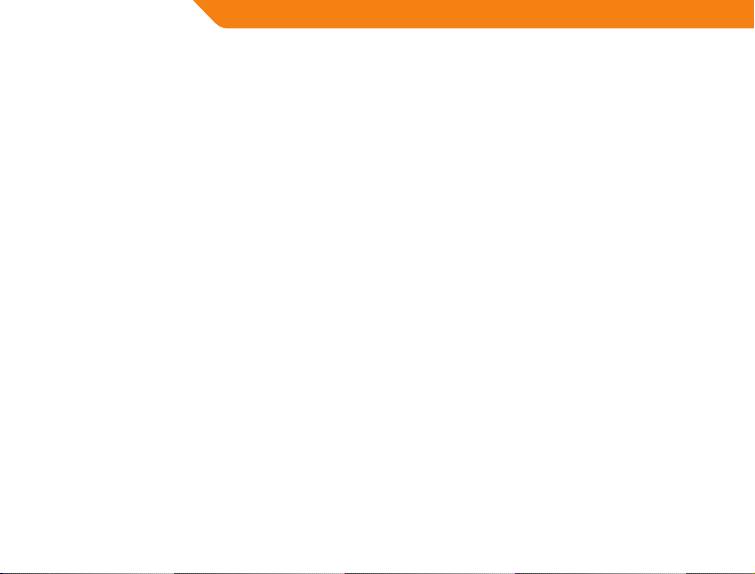
EE
2. Vajutage ühe neljast servanupust (5, 6, 7 või 8), millele soovite määrata käskude järjekorra. Pärast
vajutamist hakkab makrofunktsiooni tuluke vilkuma.
a. Nüüd võite teiste nuppude ja kaheksa-asendilise suunapuldiga (D-pad) määrata
nupukombinatsiooni.
b. Vajutage uuesti nuppu Macro.
c. Nüüd võite määratud kombinatsiooni sooritamiseks vajutada programmeeritud servanuppu.
Kombinatsiooni kustutamiseks vajutage nuppu Macro, seejärel nuppu, millele olite kombinatsiooni
määranud, ning veel korra nuppu Macro.
Tähelepanu!
Mõni mäng ei toeta makrofunktsiooni. Sellisel juhul programmeeritud kombinatsioon ei toimi.
Vibratsioon
Mängupuldis on kaks mängimise ajal töötavat sisemootorit, mis hakkavad funktsioneerima
pärast tarkvara installeerimist ning toetavad funktsiooni Force Feedback. Mängu seadetes peab
vibratsiooni toetamise funktsioon aktiveeritud olema. Soovides teada saada, kas mäng toetab
vibratsioonifunktsiooni, uurige mängu kasutusjuhendit.
Märkused
• Kontrollige, kas teie mängu tarkvara toetab mängupulte.
• Vibratsioonifunktsiooni kasutamiseks kontrollige, kas teie mängu tarkvara toetab funktsioone
Force Vibration / Force Feedback.
• Kui mõnu nupp ei funktsioneeri, kontrollige nende seadeid mängu seadete menüüs.
Puhastamine
• Puldi puhastamiseks pühkige seda õrnalt niiske lapiga.
22
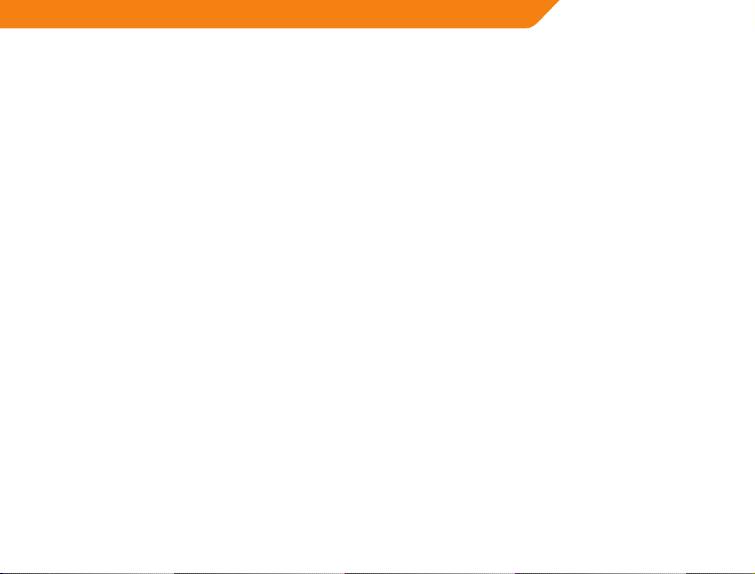
EE
• Ärge kastke seadet vette, kuna see sisaldab õrnu elektroonilisi komponente, mis võivad hävida
ja seeläbi Teie toote garantii kehtetuks muuta.
• Ärge kasutage puldi puhastamiseks tugevatoimelisi puhastusvahendeid või desintseerivaid
aineid.
• Puhastamiseks piisab vähese nõudepesuvahendiga või spetsiaalse arvutipuhandusvedelikuga
(saadaval igas arvutipoes) veidi niisutatud lapist.
Hoiustamine
• Mittekasutamise ajal hoidke pulti tolmutus kohas ja soovitavalt originaalpakendis.
• Hoidke kõiki puldi komponente eemal tugevatest soojaallikatest (radiaatorist, auto
armatuurlauast jne).
• Hoidke pulti eemal tugevaid magnetlaineid kiirgavatest seadmetest.
Tõrkeotsing
Minu mängupult ei tööta
• Kontrollige USB-porti, millega seade on ühendatud. On võimalik, et USB-port ei tööta. Selle
kontrollimiseks proovige ühendada samasse porti mõni teine seade.
• Puldi toitejuhe võib kahjustatud olla. Tõmmake USB-juhe pesast välja ja kontrollige seda
hoolikalt. Kui see on kahjustatud, viige see volitatud remonditöökotta välja vahetamiseks.
Minu puldi draivereid ei installitud
• Kontrollige, kas seade toetab Teie arvuti OSi. Toetatud OSide nimekirja leiate puldi pakendilt.
23
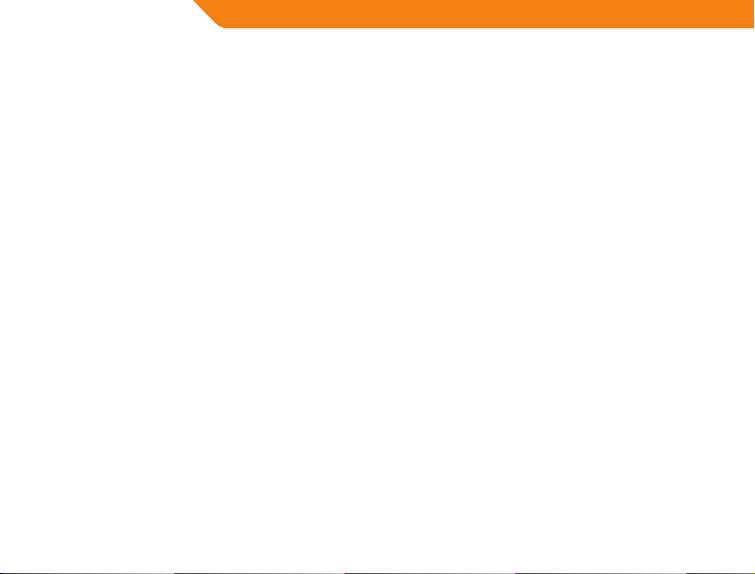
PL
Wstęp
Dziękujemy za zakup niniejszego gamepada i gratulujemy wyboru. Jesteśmy pewni, że produkt
ten dostarczy Państwu przez wiele lat dużo radości z gry. Niniejsza instrukcja obsługi zawiera
wiele cennych informacji odnośnie obsługi oraz konguracji gamepada. Instrukcję oraz płytę CD
zawierającą oprogramowanie należy przechowywać w bezpiecznym miejscu, gdyż mogą się one
okazać przydatne w przyszłości.
Charakterystyka produktu
•Podwójnysystemwibracjiwcelupolepszeniawrażeńpłynącychzgry
•3-pozycyjnyprzełącznikpozwalającynaszybkieustawieniepoziomuwibracji
•6przycisków„re”
•4przyciskitypu„shoulder”
•Dwamini-joysticki360°,wyposażonewcyfroweprzyciski
•Ośmiokierunkowypad(D-Pad)
•Funkcjamakropozwalającanazapisywanieakcji
•Trybanalogowyicyfrowy
•PołączenieUSB
TM
•KompatybilnyzWindows98SE/2000/ME/XP/VISTA/7
Ważne zalecenia dotyczące bezpieczeństwa
Przy użyciu urządzeń elektrycznych, zawsze należy przestrzegać, podstawowych wskazówek
bezpieczeństwa, włączając w to poniższe:
PRZED UŻYCIEM PROSZĘ PRZECZYTAĆ WSZYSTKIE WSKAZÓWKI.
24
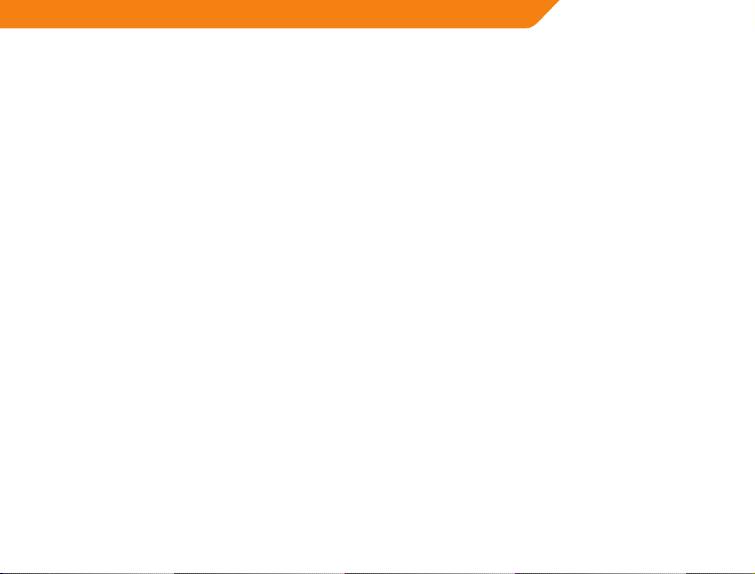
PL
NIEBEZPIECZEŃSTWO - jak w większości urządzeń elektrycznych, części elektryczne mogą być pod
napięciem nawet przy wyłączeniu zasilania. Aby zredukować ryzyko porażenia elektrycznego:
1. Nieodkładaćaninieprzechowywaćurządzeniawmiejscuzktóregomożeupaść.
2. Nie wkładać ani nie upuścić do wody ani innej cieczy.
3. Jeśli jednak urządzenie do wody wpadnie, natychmiast wyciągnąć wtyczkę z gniazdka sieci.
Chronić przed zamoczeniem.
OSTRZEŻENIE – Dla uniknięcia ryzyka oparzenia, porażenia elektrycznego, pożary, lub urazów
osób:
1. Nie wystawiać sterownika na wysokie temperatury, wysokie temperatury lub bezpośrednie
nasłonecznienie. (Stosować w środowisku 5 – 35 °C / 41 – 95 ºF).
2. Nie dopuścić do wniknięcia cieczy lub małych cząstek do sterownika.
3. Niestawiaćciężkichprzedmiotównasterowniku.
4. Nigdy nie rozbierać w celu modykacji sterownika.
5. Nie skręcać kabla ani nie ciągnąć go silnie.
6. Nie zginać, nie rzucać, ani nie upuścić sterownika ani nie poddawać silnym wstrząsom.
7. Nie dotykać części metalowych i nie wsuwać ciał obcych do sterownika.
8. Nie należy własnoręcznie serwisować lub naprawiać niniejszego urządzenia. Serwisowanie
urządzenia powinno być dokonywane przez wykwalikowane osoby.
9. Niniejszego urządzenia nie należy w żaden sposób modykować. Jakiekolwiek modykacje
powodują unieważnienie gwarancji.
Montaż
Instalacja oprogramowania
1. Dołączoną do zestawu płytę CD należy umieścić w napędzie CD-ROM
2. Program instalacyjny uruchomi się automatycznie.
25
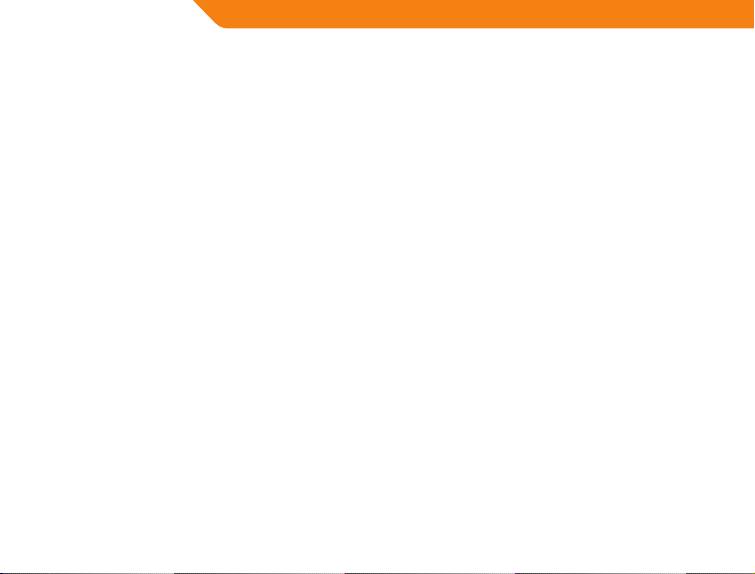
PL
3. Jeśliprograminstalacyjnynieuruchomisięautomatycznie,wówczasnależy:
a. Otworzyć „My Computer”
b. Wybrać napęd CD-ROM i kliknąć dwa razy.
c. Kliknąć dwukrotnie na pliku setup.exe.
4. Postępować zgodnie z krokami programu instalacyjnego.
5. Uruchomić ponownie komputer PC.
Instalacja sprzętu:
1. Należy podłączyć kabel USB gamepada do portu USB komputera. System operacyjny może
poprosić o włożenie płyty CD Windows do napędu CD, w celu zainstalowania nowego sprzętu.
2. Aby skongurować urządzenie, należy kliknąć:
•Start—>Settings—>Controlpanel—>Gamecontrollers
•Należypamiętać,żewsystemieWindowsME„Gamecontrollers”zwanesą„Gameoptions”.
3. Należy wybrać odpowiednie urządzenie.
4. Następnie należy kliknąć „Properties” w celu przetestowania i skalibrowania wszystkich funkcji
menu, włączając w to funkcję Force Feedback.
Funkcje
Funkcja makro
Niniejszygamepadpozwalanazapisywanieniektórychruchóworazsekwencjiprzycisków.
Aby tego dokonać, należy:
1. Nacisnąć przycisk makro.
2. Nacisnąć jeden z czterechprzyciskówtypu„shoulder” - ten,który ma zostaćskongurowany
(przycisk 5, 6, 7 lub 8). Po naciśnięciu przycisku „shoulder” dioda LED zacznie mrugać.
3.Następniemożna zapisaćsekwencjęprzyciskówzapomocąinnychprzyciskóworaz sekwencję
26
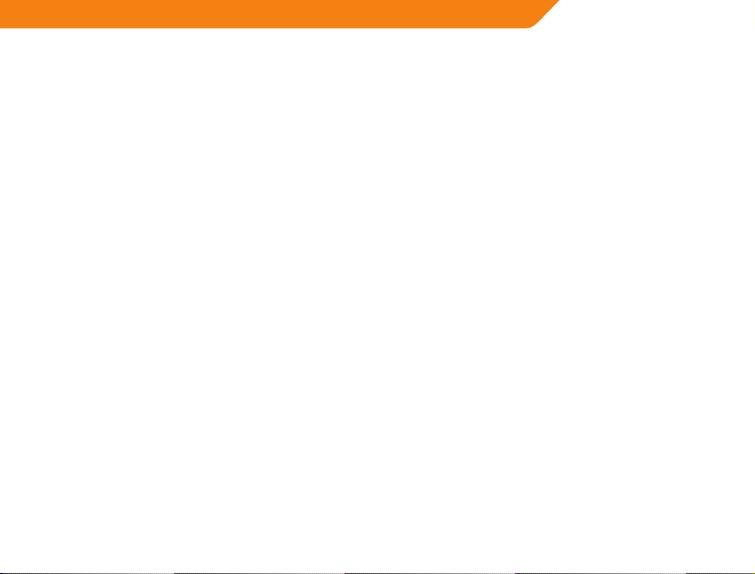
PL
kierunkówzapomocąkontroleraośmiokierunkowego(D-Pada).
4. Należy ponownie nacisnąć przycisk makro.
5. Nastęnie można nacisnąć zaprogramowany przycisk typu „shoulder”, aby odtworzyć zapisaną
sekwencję.
W celu usunięcia zapisanej kombinacji należy nacisnąć skongurowany przycisk makro, a następnie
ponownie nacisnąć przycisk makro.
Uwaga:
Nie wszystkie gry oferują wsparcie dla funkcji makro. W przypadku takich gier zapisana sekwencja
nie zostanie odtworzona.
Funkcja wibracji
Niniejszygamepadwyposażonyjestwdwawbudowanesilniczki,któredziałająjedyniewrazzgrami
wspierającymi funkcję „Force Feedback” oraz gdy zainstalowane zostały odpowiednie sterowniki.
W podręczniku użytkownika danej gry można sprawdzić, czy wspiera ona funkcję wibracji. Jeśli
funkcjatanadalniedziała,wówczasnależysprawdzić,czyzostałaaktywowanawopcjachgry.
Uwagi
• Należyupewnićsię,żedanagrawspierakontrolerygier.
• Abymożliwebyłokorzystaniezfunkcjiwibracji,gramusiwspieraćtechnologie„ForceVibration/
Force Feedback”.
• Jeżeliktóreśzprzyciskówniedziałają,wówczasnależysprawdzićkonguracjęklawiszywmenu
opcji gry.
Czyszczenie
• Do oczyszczenia Dżojpada proszę używać ściereczki lekko zwilżonej.
• Nigdy nie zanurzać w wodzie, bo urządzenie zawiera wrażliwe elementy elektroniczne, mogące
27
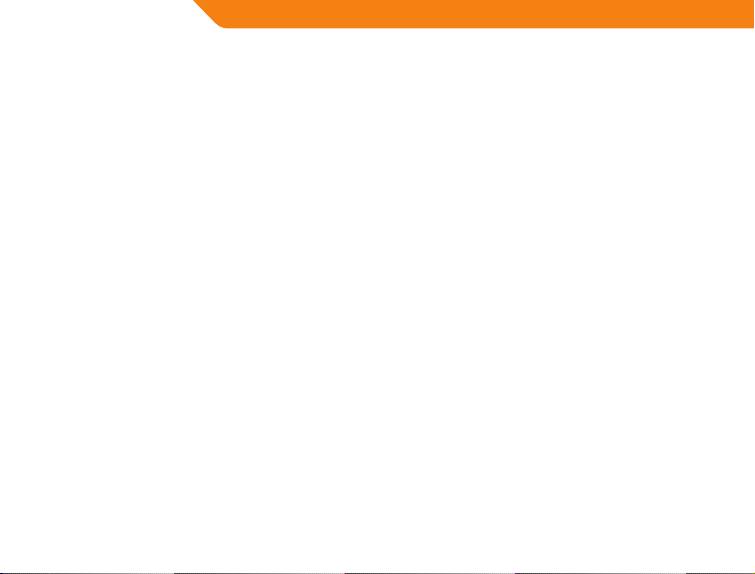
PL
ulec zniszczeniu i spowoduje to unieważnienie gwarancji.
• Nieużywaćszorstkichśrodkówaniśrodkówdezynfekującychdżojstik.
• Wilgotna ściereczka z odrobiną detergentu do mycia naczyń lub roztworu “Computer Case and
Monitor” dostępnego w każdym sklepie komputerowym.
Przechowywanie
• Jeśli dżojpad nie jest używany, to należy go przechowywać w miejscu wolnym od pyłu, najlepiej
w oryginalnym opakowaniu.
• Przechowywaćelementydżojpada,zdalaodźródełznacznegociepła(grzejnikipłytowe,z
tablicy rozdzielczej samochodu, itd.).
• Trzymaćdżojpadzdalaodźródełpolamagnetycznego.
Rozwiązywanie problemów
Dżojpad nie działa
• SprawdzićportUSBdoktóregojestpodłączony.Możliwe,żeportUSBuszkodzony.Podłączyć
do tego portu inne urządzenie, by to sprawdzić.
• Może być uszkodzony sznur zasilania dżojpada. Odłączyć port USB z gniazdka zasilania i
uważnie sprawdzić. Jeśli jest uszkodzony, należy oddać do serwisu w celu wymiany.
Sterowniki dżojpada nie dają się zainstalować
• Sprawdzićczysystemoperacyjnymaobsługętegourządzenia.Listaobsługiwanychsystemów
operacyjnych jest na opakowaniu dżojpada.
28
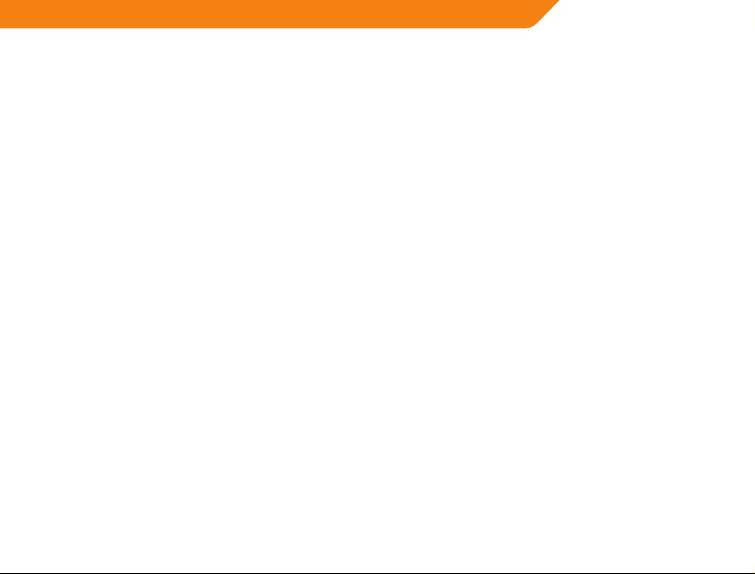
DE
Einleitung
Vielen Dank, dass Sie sich für das PC-Gamepad entschieden haben – wir gratulieren Ihnen zu
dieser Entscheidung. Wir sind uns sicher, dass Ihnen das Produkt lange Zeit gute Dienste leisten
wird. Die vorliegende Anleitung enthält wertvolle Informationen zu Betrieb und Konguration des
Gamepads. Bewahren Sie diese Anleitung und die Software-CD für ein späteres Nachschlagen an
einem sicheren Ort auf.
Produktmerkmale
• DoppelvibrationfüreinbesseresSpielerlebnis
• 3-Wege-SchalterzumschnellenUmschaltenderVibrationsleistung
• 6Feuertasten
• 4Wippschalter
• Zwei360°Mini-JoysticksmitdarunterliegendenDigitaltasten
• Achtwege-Richtungspad(D-Pad)
• MakrofunktionenzumSpeichernvonAktionen
• UnterstütztanalogeunddigitaleModi
• USB-Verbindung
TM
• KompatibelmitWindows98SE/2000/ME/XP/VISTA/7
Wichtige sicherheitshinweise
Bei der Benutzung elektrischer Geräte, insbesondere in unmittelbarer Nähe von Kindern, müssen
allgemeine Sicherheitshinweise, einschließlich der folgenden, beachtet werden:
LESEN SIE VOR DER BENUTZUNG ALLE ANLEITUNGEN.
29
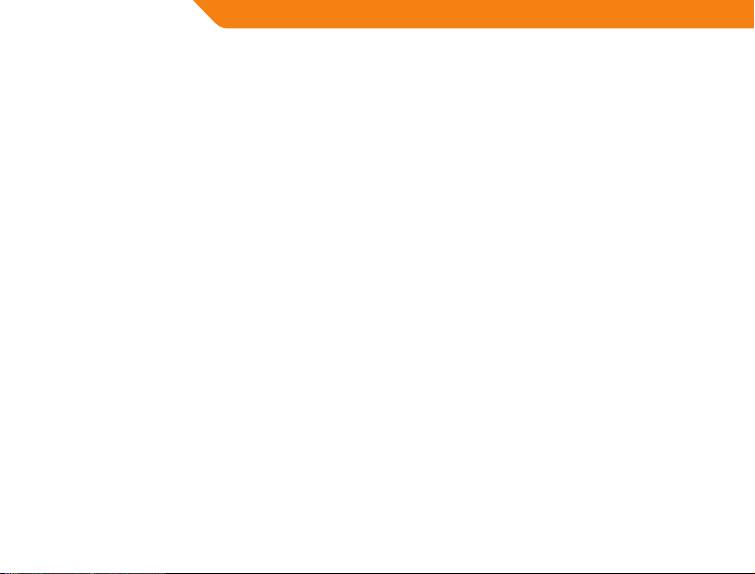
DE
GEFAHR – Bei den meisten elektrischen Geräten sind die elektrischen Bauteile immer noch
spannungsversorgt, auch wenn das Gerät ausgeschaltet ist. Zur Vermeidung von Stromschlag
beachten Sie bitte:
1. Stellen Sie das Gerät nicht an einem Ort auf, an dem es herunterfallen kann.
2. Tauchen Sie das Gerät nicht in Wasser ein, lassen Sie es nicht in Wasser oder sonstige Flüssigkeiten
fallen.
3. Fällt das Gerät doch einmal ins Wasser, so ziehen Sie unverzüglich den Netzstecker. Greifen Sie
keinesfalls in das Wasser.
WARNUNG – Zur Vermeidung von Verbrennungen, Stromschlag, Feuer oder Verletzungen
beachten Sie bitte:
1. Setzen Sie den Controller nicht hohen Temperaturen, hoher Luftfeuchtigkeit oder direkter
Sonneneinstrahlung aus (benutzen Sie das Gerät zwischen 5 – 35 ºC/ 41 – 95 ºF).
2. Achten Sie darauf, dass keine Flüssigkeiten oder kleine Fremdkörper in den Controller eindringen.
3. Stellen Sie keine schweren Gegenstände auf dem Controller ab.
4. Zerlegen und modizieren Sie den Controller nicht.
5. Verdrehen Sie das Kabel nicht und ziehen Sie auch nicht stark daran.
6. Biegen Sie den Controller nicht, lassen Sie ihn nicht fallen und stoßen Sie ihn nicht stark an.
7. Berühren Sie nicht die metallischen Bauteile des Controllers und führen Sie keine Fremdkörper
ein.
8. Nicht versuchen, das Gerät selbst zu warten oder zu reparieren. Nur qualiziertes Fachpersonal
sollte Reparaturarbeiten durchführen.
9. Auf keinen Fall Änderungen am Gerät vornehmen. Bei Änderungen erlischt der
Gewährleistungsanspruch.
30
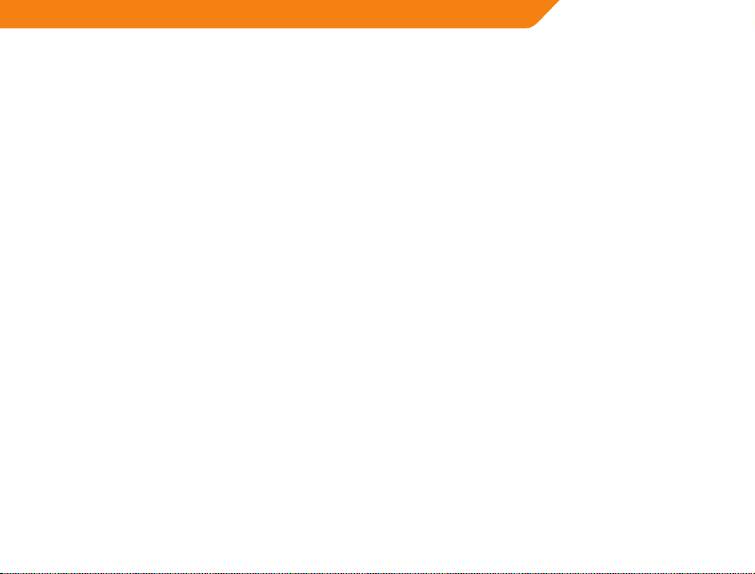
DE
Installation
Installation der Software
1. Die beiliegende Treiber-CD in das CD-ROM-Laufwerk einlegen
2. Das Installationsprogramm wird automatisch gestartet.
3. Sollte dies nicht der Fall sein, bitte wie folgt vorgehen:
a. Önen Sie das Symbol „My Computer“
b. Wählen Sie den korrekten CD-ROM-Treiber aus und doppelklicken Sie auf dessen Symbol.
c. Doppelklicken Sie auf die Datei „setup.exe“.
4. Folgen Sie den Anweisungen des Installationsprogramms.
5. Starten Sie den PC neu.
Installation der Hardware
1. Verbinden Sie das USB-Kabel des Gamepads mit dem USB-Port Ihres Computers. Das Betriebs-
system fordert Sie vielleicht dazu auf, die Windows-CD einzulegen, um neue Hardware-Kompo-
nenten zu installieren.
2. Klicken Sie zum Kongurieren des Gerätes auf:
• Start—>Settings—>Controlpanel—>Gamecontrollers
• BittebeachtenSie,dassdie„Gamecontrollers“-AnwendungunterWindowsMEdenNamen
„Game options“ trägt.
3. Wählen Sie das gewünschte Gerät aus.
4. Klicken Sie anschließend auf „Properties“, um alle Menüfunktionen einschließlich Force-Feedback
zu kalibrieren und zu testen.
31
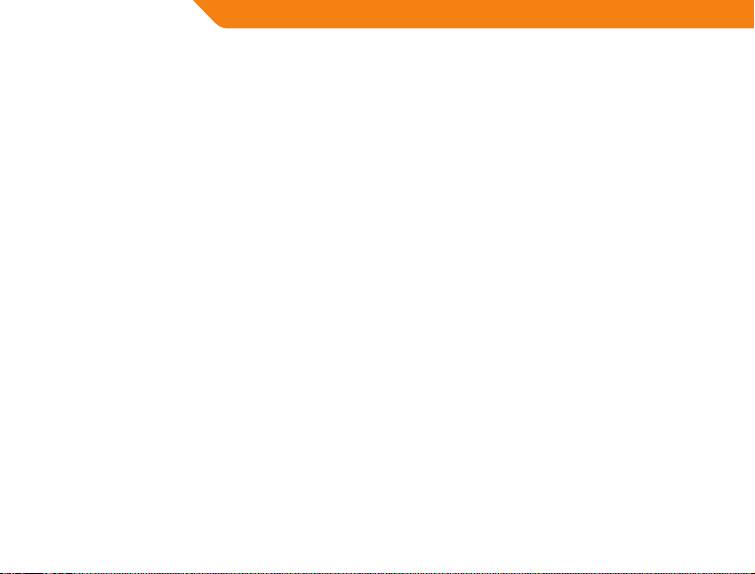
DE
Funktionen
Makrofunktion
Das PC-Gamepad ermöglicht es Ihnen, bestimmte Bewegungs- und Tastensequenzen zu speichern.
Hierzu gehen Sie wie folgt vor:
1. Drücken Sie die Makro-Taste.
2. Drücken Sie einen der vier Wippschalter (Tasten 5, 6, 7 oder 8), der mit einer Sequenz belegt
werden soll. Nach Drücken des Wippschalters blinkt die Makro-LED.
3. Geben Sie jetzt durch Drücken weiterer Tasten und mithilfe des Achtwege¬-Controllers (D-Pad)
die Tasten- und Bewegungssequenz ein.
4. Drücken Sie erneut die Makro-Taste.
5. Sie können jetzt den somit programmierten Wippschalter drücken, um die gespeicherte Se-
quenz abzurufen.
Um die Kombination wieder zu löschen, drücken Sie auf Makro, dann auf die entsprechende
Speichertaste, und anschließend erneut auf Makro.
Hinweis
Nicht alle Spiele unterstützen die Makrofunktion – in bestimmten Fällen wird die gespeicherte
Sequenz nicht ausgeführt.
Vibrationsfunktion
Das Gamepad hat zwei interne Motoren, die nur in Spielen mit „Force-Feedback“-Unterstützung
genutzt werden können und wenn die entsprechenden Treiber installiert wurden. Einzelheiten
zur Force-Feedback-Unterstützung nden Sie in der Spieleanleitung. Achten Sie bei eventuellen
Problemen darauf, dass die Vibrationsunterstützung in den Spieleoptionen aktiviert wurde.
32
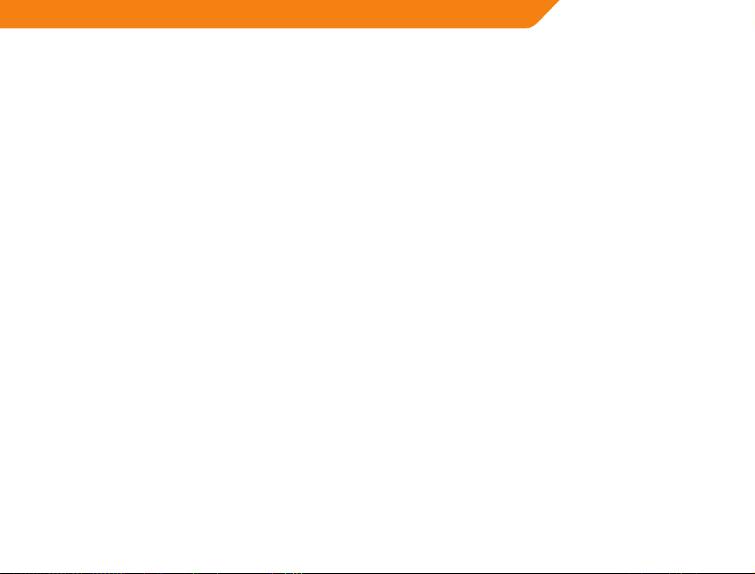
DE
Hinweise
• AchtenSiedarauf,dassIhreSpiele-SoftwareGame-Controllerunterstützt.
• Um dieVibrationsfunktionnutzenzu können, mussIhreSpielesoftwareForce-Vibrationbzw.
Force-Feedback unterstützen.
• FallsbestimmteTastennichtfunktionieren,prüfenSiedieTastenbelegungimOptionsmenüdes
Spiels.
Reinigung
• Wischen Sie den Game Pad mit einem etwas angefeuchteten Tuch ab.
• Tauchen Sie das Gerät keinesfalls in Wasser ein, damit beschädigen Sie die empndlichen
elektronischen Bauteile und Sie verlieren Ihre Garantieansprüche.
• Benutzen Sie keine aggressiven Reinigungs- oder Desinfektionsmittel auf Ihrem Game Pad.
• Ein feuchtes Tuch mit einem Spritzer Geschirrspülmittel oder „Computer- und Monitorreiniger“
aus dem Computerladen sind völlig ausreichend.
Lagerung
• Bei Nichtbenutzung bewahren Sie Ihren Game Pad bitte staubfrei auf, möglichst in der
Originalverpackung.
• Schützen Sie alle Game Pad-Komponenten vor Hitze (Heizkörper, Armaturenbrett im Auto usw.).
• Schützen Sie Ihren Game Pad vor Magnetquellen.
33
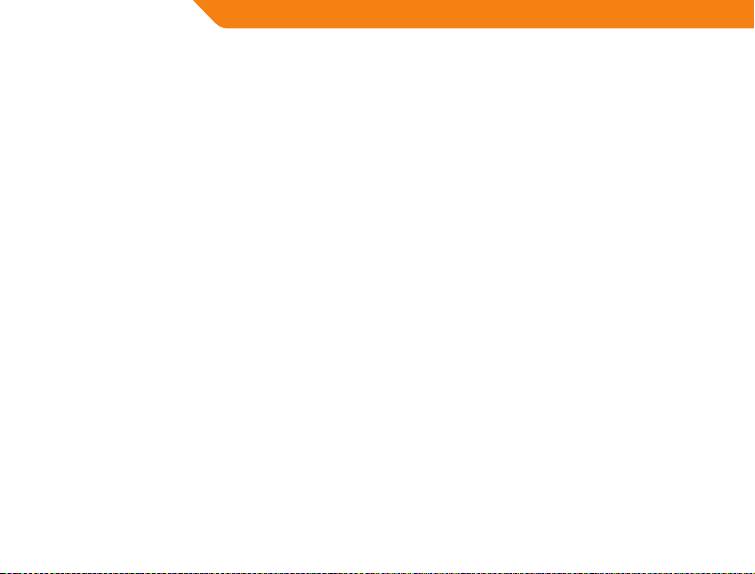
DE
Störungserkennung
Mein Game Pad funktioniert nicht
• Überprüfen Sie den benutzten USB-Port. Es kann sein, dass dieser USB-Port nicht funktioniert.
Schließen Sie ein anderes Gerät an diesem Port zur Überprüfung an.
• Das Game Pad-Netzkabel ist möglicherweise beschädigt. Ziehen Sie das USB-Kabel von der
Spannungsversorgung ab und überprüfen Sie es. Bei Beschädigung lassen Sie es bitte vom
autorisierten Kundendienst austauschen.
Mein Game Pad-Treiber kann nicht installiert werden
• Überprüfen Sie, ob Ihr Betriebssystem dieses Gerät unterstützt. Eine Liste unterstützender
Betriebssysteme bendet sich auf der Game Pad-Verpackung.
34
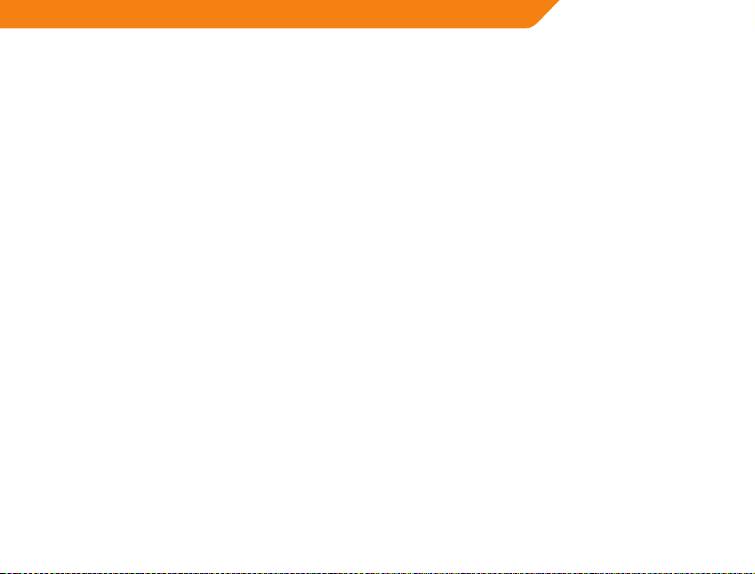
FI
Johdanto
Kiitos siitä, että valitsit tämän PC-peliohjaimen. Onnittelut ratkaisustasi. Tästä tuote tulee antamaan
paljon pelihupia vuosien ajan. Näissä ohjeissa on tärkeitä tietoja peliohjaimen käytöstä ja
konfiguroinnista. Säilytä käyttöohje ja ohjelmisto-CD turvallisessa paikassa tulevaa tarvetta varten.
Tuotteen ominaisuudet
• Kaksoistäryantaaparemmanpelikokemuksen
• Tärinänvoimakkuudenvoisäätäänopeastikolmiasentoisellakytkimellä
• Kuusitulitusnäppäintä
• Neljäolkanäppäintä
• Kaksi360asteenpienoissauvaa,joidenalladigitaalinäppäimet
• Kahdeksansuuntainenkosketuslevy(D-Pad)
• Toimintojentallennusmakroiksi
• Tukeesekäanalogistaettädigitaalistatoimintatilaa
• USB-liitäntä
TM
• Käyttöjärjestelmät:Windows98SE/2000/ME/XP/VISTA/7
Tärkeitä turvallisuusohjeita
Sähköisiä laitteita käytettäessä ja etenkin lasten läsnä ollessa on aina noudatettava
perusturvallisuusohjeita seuraavat ohjeet mukaan lukien:
LUE KAIKKI OHJEET ENNEN KÄYTTÖÄ.
VAARA – Useimpien sähkölaitteiden tapaan sähköosat pysyvät sähköisinä myös sen jälkeen, kun
35
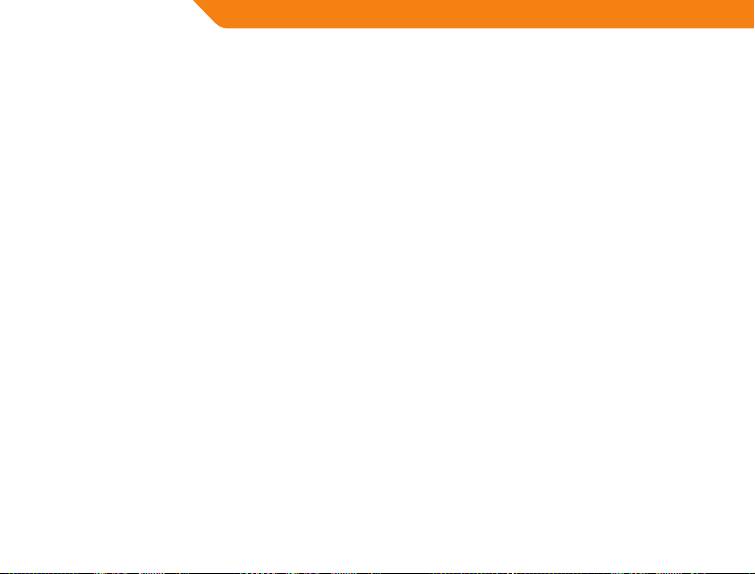
FI
virta on käännetty pois päältä. Voit vähentää sähköiskun vaaraa seuraavilla tavoilla:
1. Älä aseta laitetta paikkaan, josta se voi pudota helposti.
2. Älä aseta äläkä pudota laitetta veteen tai muuhun nesteeseen.
3. Jos laite putoaa veteen, irrota se pistorasiasta välittömästi. Älä nosta sitä vedestä.
VAROITUS – Pienentääksesi palovammojen, kuolettavan sähköiskun, tulipalon ja
henkilövahinkojen vaaraa:
1. Älä altista ohjainta korkeille lämpötiloille, suurelle kosteudelle äläkä suoralle auringonvalolle.
(Käytä noin 5 – 35°C lämpötilassa).
2. Älä päästä nestettä äläkä pieniä osia ohjaimen sisälle.
3. Älä aseta painavia esineitä ohjaimen päälle.
4. Älä pura ohjainta äläkä tee siihen muutoksia.
5. Älä väännä johtoa, äläkä vedä sitä väkisin.
6. Älä väännä, heitä, äläkä pudota ohjainta, äläkä altista sitä voimakkaille täräyksille.
7. Älä koske ohjaimen metalliosiin, äläkä työnnä esineitä ohjaimen sisään.
8. Älä yritä huoltaa tai korjata laitetta. Toimita se asiantuntijalle huollettavaksi.
9. Älä tee laitteeseen minkäänlaisia muutoksia. Jos muutoksia tehdään, takuu raukeaa.
Asennus
Ohjelmiston asennus
1. Laita mukana tullut CD-levy tietokoneen CD-asemaan.
2. Asennusohjelma käynnistyy automaattisesti.
3. Mikäli näin ei tapahdu, menettele seuraavasti:
a. Mene “Omaan tietokoneeseen” (“My Computer”)
b. Valitse CD-asema ja kaksoisnapsauta sitä.
c. Kaksoisnapsauta tiedostoa setup.exe.
36
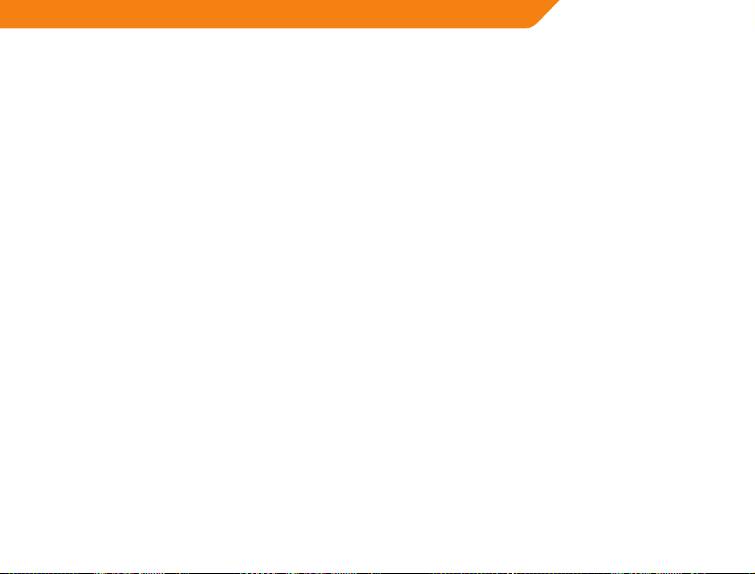
FI
4. Suorita asennusohjelman vaiheet.
5. Käynnistä tietokone uudelleen.
Laitteen asennus:
1. Kytke peliohjaimen USB-kaapeli tietokoneen vapaaseen USB-liitäntään. Käyttöjärjestelmä voi
pyytää sinua laittamaan CD-asemaan Windows-CD:n uusien laitteiden asennusta varten.
2. Laitteen konguroimiseksi napsauta:
• Start—>Settings—>ControlPanel—>Gamecontrollers
• Huomaa,ettäWindowsME:ssä“Gamecontrollers”onnimeltään“Gameoptions”.
3. Valitse tarvittava laite.
4. Napsauta nyt “Properties” ja testaa ja kalibroi valikon kaikki toiminnot mukaan lukien “Force
Feedback”.
Toiminnot
Makrotoiminto
PC-peliohjaimella voit tallentaa tiettyjä liike- ja painallussarjoja makroiksi.
Menettele seuraavasti:
1. Paina Macro-näppäintä.
2. Paina neljästä olkanäppäimestä sitä, jonka haluat ohjelmoida (näppäimet: 5, 6, 7 tai 8). Kun olet
painanut näppäintä, Macro LED alkaa vilkkua.
3. Voit nyt ohjelmoida muilla näppäimillä suoritettavan näppäilysarjan ja suuntia kahdeksansuun-
taisella kosketuslevyllä (D-pad).
4. Paina uudelleen Macro-näppäintä..
5. Nyt voit suorittaa ohjelmoidun toimintosarjan painamalla sitä olkanäppäintä, johon sarja on tal-
lennettu.
37
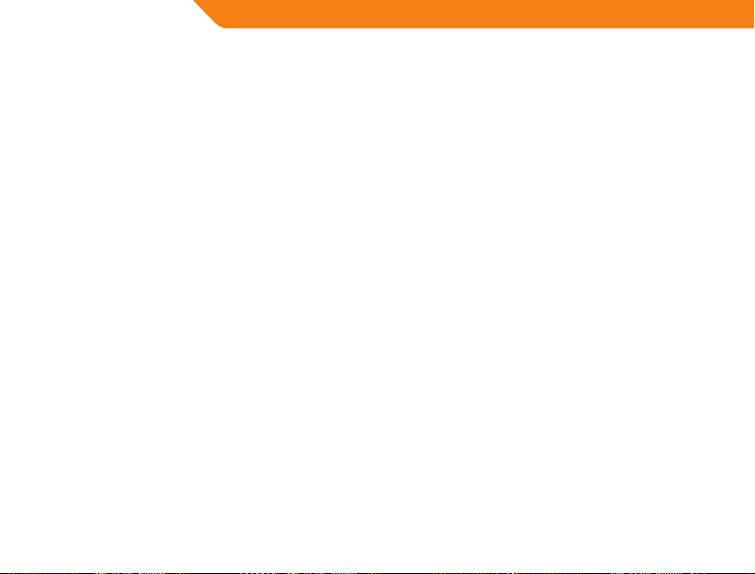
FI
Ohjelman poistaminen: paina Macro-näppäintä, sitten olkanäppäintä, johon sarja on tallennettu, ja
sitten uudelleen Macro-näppäintä.
Huomautus:
Kaikki pelit eivät tue makroja. Silloin ohjelmoitua toimintosarjaa ei suoriteta.
Tärinätoiminto
Peliohjaimessa on kaksi moottoria, jotka toimivat vain “Force Feedback” -toimintoa tukevissa
peleissä ja kun niiden mukana tulleet ajurit on asennettu. Katso pelisi ohjeista, tukeeko se tärinää
vai ei. Jos ongelma ei ratkea, tarkista, onko tärinä aktivoitu pelin valinnoista.
Huomautuksia:
• Varmista,ettäpeliohjelmatukeepeliohjaimia.
• Jottatärinäävoisikäyttää,peliohjelmasipitäätukeaForceVibration/ForceFeedback-toimintoa.
• Josjotkutnäppäimeteivättoimi,tarkistapelinOptions/Asetukset-valikostatehdytasetukset.
Puhdistus
• Puhdista peliohjain kevyesti kostutetulla liinalla.
• Älä upota laitetta veteen, koska se sisältää herkkiä sähköisiä osia, jotka voivat vahingoittua
mitätöiden oikeuden takuuseen.
• Älä puhdista ohjainta voimakkailla puhdistus- tai desinointiaineilla.
• Kostea liina, jolle on tiputettu pisara astianpesuainetta tai “tietokoneen kotelon ja näytön”
puhdistusainetta, jota on saatavilla tietokoneliikkeissä riittää tarkoitukseen mainiosti.
Varastointi
• Kun peliohjain ei ole käytössä, säilytä se pölyttömässä paikassa mieluiten sen alkuperäisessä
38
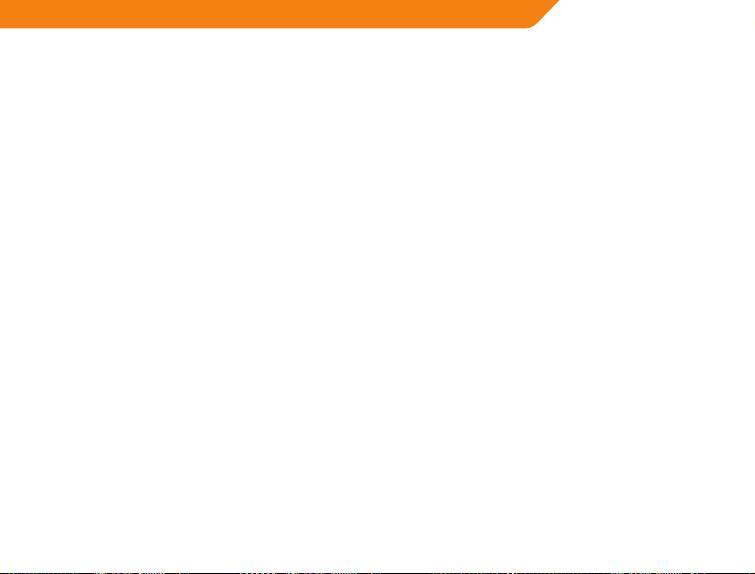
FI
pakkauksessa.
• Pidä kaikki peliohjaimen osat etäällä kuumuuden lähteistä (laattalämmitin, auton kojelauta jne.).
• Pidä peliohjain etäällä magneettisista lähteistä.
Vianetsintä
Peliohjain ei toimi
• Tarkista USB-portti, johon se on liitetty. On mahdollista, että USB-portti ei toimi. Kokeile toimiiko
liitäntä kiinnittämällä siihen toinen laite.
• Peliohjaimen virtajohto voi olla vioittunut. Irrota USB-portti virtaliitännästä ja tarkasta se
huolellisesti. Jos se on vahingoittunut, vaihdata se valtuutetulla huoltoliikkeellä.
Peliohjaimen ajurin asentaminen ei onnistu
• Tarkasta, että OS on tuettu tälle laitteelle. Tuetut OS:t on ilmoitettu peliohjaimen pakkauksessa
olevassa listassa.
39
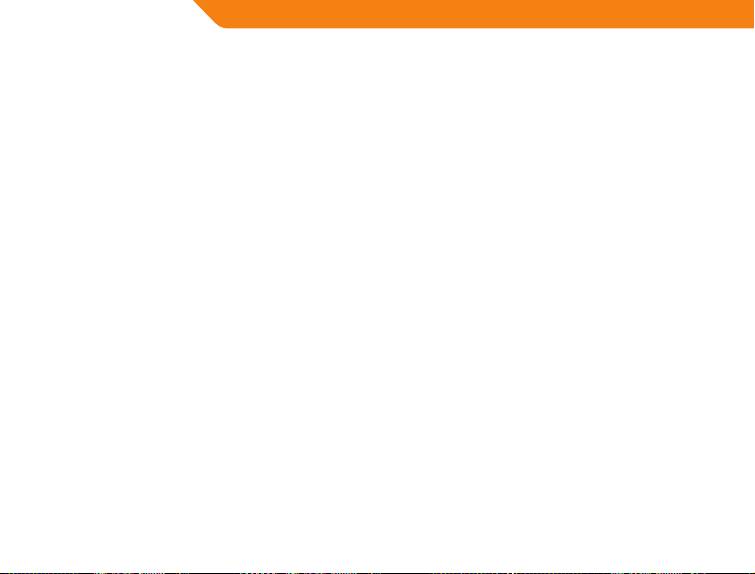
SE
Introduktion
Tack för att du valt PC Spelkontrollen, vi gratulerar till detta beslut. Vi är övertygade om att den
här produkten kommer att ge dig mycket spelglädje under åren som kommer. Dessa instruktioner
innehåller värdefull information om funktion och konguration av spelkontrollen. Förvara dessa
instruktioner och CD-skivan med programvaran på en säker plats för framtida referens.
Produktfunktioner
• Dubbel vibration för bättre spelupplevelse
• 3 positioner för att raskt justera vibrationsstyrkan.
• 6 eldgivingstangenter.
• 4 axelknappar.
• Två 360°mini-joystick med digitala knappar under.
• 8-vägs styrkors (D-pad)
• Makrofunktion för energisparåtgärder
• Analoga och digitala lägen som stöds
• USB anslutningar
TM
• Kompatibel med Windows 98SE / 2000 / ME / XP / VISTA / 7
Viktig säkerhetsinformation
Vid användning av elektriska produkter, speciellt om barn är med, nns det några grundläggande
säkerhetsregler som alltid gäller och ska följas:
LÄS NOGA IGENOM INSTRUKTIONERNA FÖRE ANVÄNDNING
FARA – Precis som andra elektriska produkter så nns det elektricitet i dem när de är påkopplade.
40

